1) 请您先确认所使用的网络电视是否是当前最新版本,如果不是,请去我们的官方网站http://www.pptv.com 下载最新版本并重新安装,再打开PPTV看看是否能解决CPU 100%的问题...
2) 如果上步操作无效,请您打开“设置”选择“高级设置”,尝试将视频渲染方式调整为“系统默认”后重新播放一个节目,看看是否能解决CPU 100%的问题。
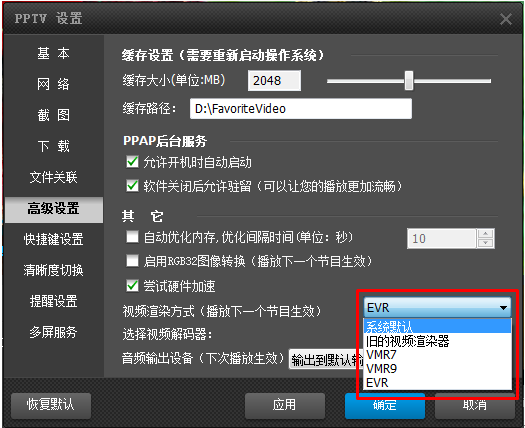
3) 如果上步操作无效,请您取消高级设置里的“启用RGB32图像转换”前的勾选过后重新播放一个节目或重启PPTV网络电视,看看是否能解决CPU 100%的问题。

4) 如果上步操作无效,请你通过360安全卫士,修复“Winsock LSP”
打开360安全卫士,选择“高级”中的“高级工具集”,然后选择“LSP修复工具”--“修复 Winsock LSP”,修复后,再打开PPTV看看是否能解决CPU 100%的问题
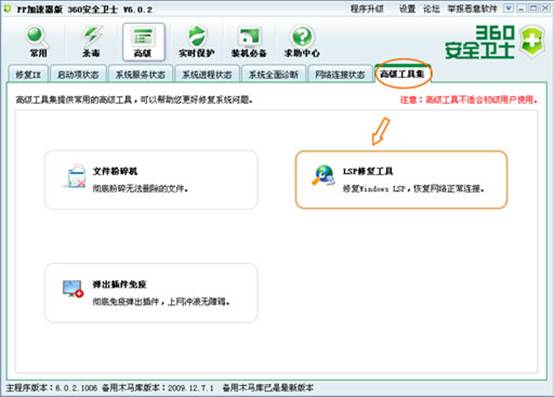
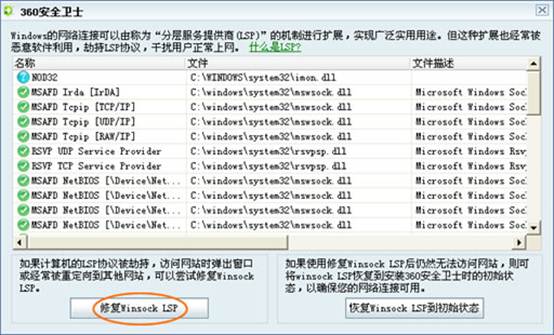
5) 如过上步操作无效,请您确定电脑内是否安装有神之领域外挂,如果有,请您务必删除,之后请重启PPTV网络电视,看看是否能解决CPU 100%的问题;
6) 如过上步操作无效,请您直接使用Windows Media Player播放本机中wmv格式文件,观察播放是否正常,如果Windows Media Player不能正常使用,或者是其CPU占用较高,请您试试以下方法: 打开windows media player播放器的“工具--选项--性能--高级--旧版视频呈现器”把 "使用YUV翻转" 、"使用RGB翻转" 前面两个勾都去掉,之后请重启PPTV网络电视,看看是否能解决CPU 100%的问题。 如果还是不能解决建议您重新安装windows media player播放器或检查系统是否中了流氓软件。
7) 如果上述步骤都不能解决您遇到的问题,请您尝试 联系客服人员,获取在线帮助。
1) PPTV网络电视出现程序崩溃时,会弹出以下界面,您可以在勾选“重启PPTV网络电视客户端”的状态下点击“确定”,将自动尝试重新启动。
建议您填写简单的错误描述,以及留下联系方式后保持“提交错误报告”的勾选,以便我们的工作人员收到您的反馈可以提供相关帮助或改善。
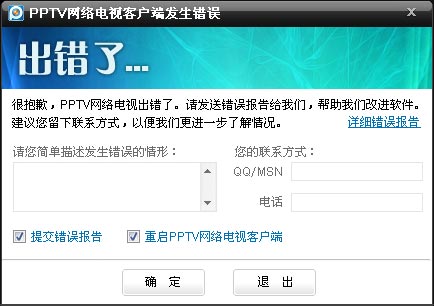
2) 如果重启后问题仍然存在,或者根本就无法重启,请您尝试联系客服人员,获取在线帮助。
1) 如果您是单个频道出现该问题,请您及时反馈给我们的客服人员,他会尝试帮您解决;
2) 如果您是多个频道(或者所有频道)都出现该问题,而且您是windows7系统,那请您先尝试将高级设置内的视频渲染方式调整为“VMR9”后重新播放一个节目,看看是否能解决问题。
3) 如果您不是windows7系统,请尝试将视频渲染方式调整为“系统默认”后重新播放一个节目,看看是否能解决问题。
4) 如过上步操作无效,请您尝试把Windows Media Player的视频加速调成“无”,之后重启PPTV网络电视,看看是否能解决问题;
5) 如过上步操作无效,请你尝试重新安装Windows Media Player,之后重启PPTV网络电视,看看是否能解决问题。
6) 如果上述步骤都不能解决您遇到的问题,请您尝试 联系客服人员,获取在线帮助。
1) 请您打开Windows Media Player播放器,然后选择“工具--选项--性能--高级”,把“启用全屏模式切换”前面的勾去掉之后重启PPTV网络电视,看看是否能解决问题;
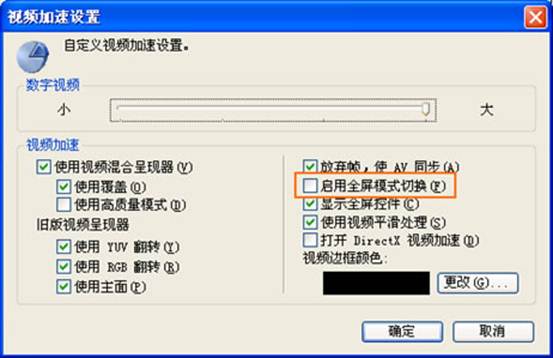
2) 如过上步操作无效,请您尝试不把Windows Media Player的视频加速调成“无”,之后重启PPTV网络电视,看看是否能解决问题;
3) 如过上步操作无效,请您尝试在桌面点击鼠标右键,选择“属性--设置--颜色质量”设置为“32位”,之后重启PPTV网络电视,看看是否能解决问题;
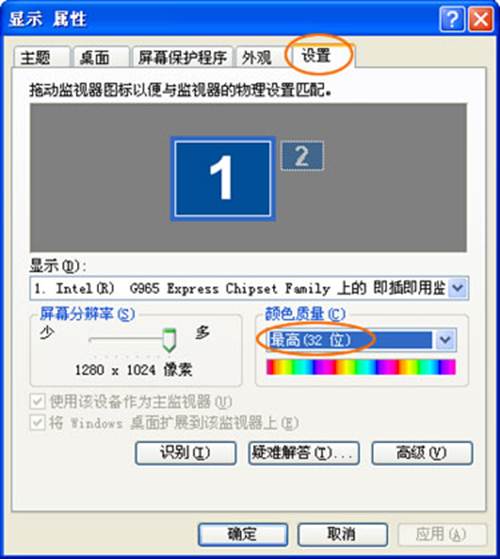
4) 如果上述步骤都不能解决您遇到的问题,请您尝试 联系客服人员,获取在线帮助。
1) 请您先确认所使用的网络电视是否是当前最新版本,如果不是,请去我们的官方网站 http://www.pptv.com 下载最新版本并重新安装,再打开PPTV看看是否能解决该问题。
2) 如果上步操作无效,请您尝试检查CPU是否达100%,如是则按上述CPU100%方式处理。
3) 如果上述步骤都不能解决您遇到的问题,请您尝试 联系客服人员,获取在线帮助。
1) 如果您的频道列表无内容或者不全,一般是由于防火墙设置原因导致,请您尝试取消防火墙限制,之后重启PPTV网络电视,看看是否能解决问题;
2) 如果上步操作无效,建议您在关闭防火墙状态下,重新安装网络电视,之后重启PPTV网络电视,看看是否能解决问题;
3) 如果上述步骤都不能解决您遇到的问题,请您尝试 联系客服人员,获取在线帮助。
1) 请您先确认所使用的网络电视是否是当前最新版本,如果不是,请去我们的官方网站 http://www.pptv.com 下载最新版本并重新安装,再打开PPTV看看是否能解决该问题。
2) 如果您的网络是铁通,很可能是P2P被限制或封锁掉,由于我们目前对铁通的支持还不太理想,所以建议您选择更好的网络(如电信、网通等)观看。
3) 如果您不是铁通用户,请您尝试把Windows Media Player的视频加速调成“无”,之后重启PPTV网络电视,看看是否能解决问题。
4) 如果上步操作无效,并且播放器缓冲始终忽高忽低、下载速度正常,而Windows Media Player直接播放本地文件流畅,我们建议您查系统设置: 鼠标右击“我的电脑”→“管理”→“服务和应用程序”→“服务”,将windows audio设为启用。
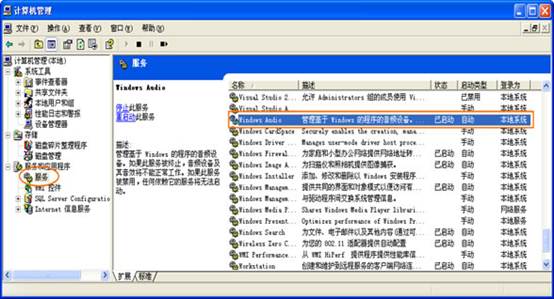
5) 如果上步操作无效,请您尝试取消防火墙或杀毒软件限制,之后重启PPTV网络电视,看看是否能解决问题;
6) 如果上步操作无效,请您尝试确定是否有其它网络程序 (如迅雷、网际快车等) 在消耗网络带宽,如果有,请先将其关闭或者限速。
7) 如果上述步骤都不能解决您遇到的问题,请您尝试 联系客服人员,获取在线帮助。
1) 如果您的网络是铁通,很可能是P2P被限制或封锁掉,由于我们目前对铁通的支持还不太理想,所以建议您选择更好的网络(如电信、网通等)观看。
2) 如果您是单个频道出现该问题,请您及时反馈给我们的客服人员,他们会尝试帮您解决;
3) 如果您是多个频道(或者所有频道)出现该问题,并且不是铁通网络,请您查您的实际带宽是否小于512K,如果小于,请您尝试增加实际带宽,以保证能流畅观看节目。
4) 如果您的实际带宽大于或等于512K,也有可能是由于上网高峰期导致地暂时的下载比较低,在人少时可恢复。
注: 如果是观看部分蓝光高清节目,基础带宽需要2MB以上
1) 如果您是单个频道出现该问题,请您及时反馈给我们的客服人员,他们会尝试帮您解决;
2) 请你尝试重新安装Windows Media Player,之后重启PPTV网络电视,看看是否能解决问题。
如果上述步骤都不能解决您遇到的问题,请您尝试 联系客服人员,获取在线帮助。
1) 如果您是单个频道出现该问题,请您及时反馈给我们的客服人员,他们会尝试帮您解决;
2) 如果您是多个频道(或者所有频道)都出现该问题,那请您通过先尝试将高级设置中视频渲染方式调整为“系统默认”后重启PPTV网络电视,看看是否能解决问题。
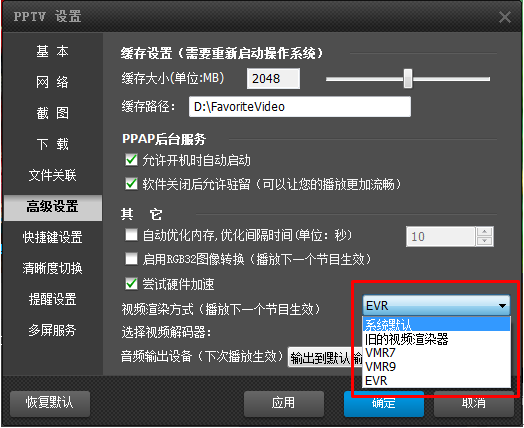
3) 如过上步操作无效,请你尝试重新安装Windows Media Player,之后重启PPTV网络电视,看看是否能解决问题。
4) 如过上步操作无效,请您尝试检查您电脑的音频设备是否正常,建议您先通过鼠标右击“我的电脑”→“管理”→“服务和应用程序”→“服务”,确定将windows audio设为启用。
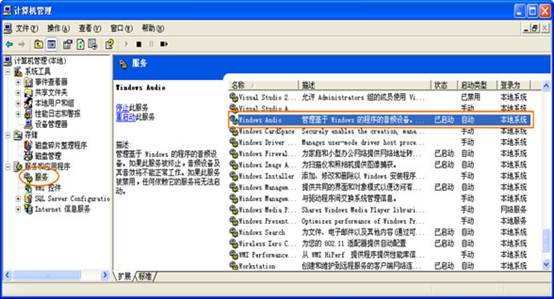
1) 请您先确认所使用的网络电视是否是当前最新版本,如果不是,请去我们的官方网站http://www.pptv.com 下载最新版本并重新安装,再打开PPTV看看是否能解决该问题.
2) 如果上述步骤都不能解决您遇到的问题,请您尝试 联系客服人员,获取在线帮助。
1) 请您去我们的官方网站http://www.pptv.com 下载最新版本并重新安装,再打开PPTV看看是否能解决该问题。(如果您已经是最新版本,也请重新下载安装)
2) 如果上述步骤都不能解决您遇到的问题,请您尝试 联系客服人员,获取在线帮助。
1) 请您去我们的官方网站http://www.pptv.com 下载最新版本并重新安装,再打开PPTV看看是否能解决该问题。(如果您已经是最新版本,也请重新下载安装)
2) 如过上步操作无效,请您尝试在PPTV软件界面“菜单--设置--网络”中传输模式选择“防断网模式”,之后重启PPTV网络电视,看看是否能解决问题。
3) 如果上述步骤都不能解决您遇到的问题,请您尝试 联系客服人员,获取在线帮助。
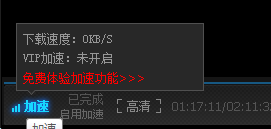
1) 如果您的网络是铁通,很可能是P2P被限制或封锁掉,由于我们目前对铁通的支持还不太理想,所以建议您选择更好的网络(如电信、网通等)观看。
2) 如果您使用非铁通网络,首先请您确定是否是通过使用代理服务器上网,如果是,建议您采用ADSL、有线通等非代理方式上网,之后重启PPTV网络电视,看看是否能解决问题。
3) 如果上步操作无效,建议您检查防火墙是否对PPTV有阻止,取消阻止后重启PPTV网络电视,看看是否能解决问题。
4) 如果上步操作无效,建议您在关闭防火墙状态下,重新安装网络电视,之后重启PPTV网络电视,看看是否能解决问题。
5) 如果上述步骤都不能解决您遇到的问题,请您尝试 联系客服人员,获取在线帮助。
1) 如果您是单个频道出现该问题,请您及时反馈给我们的客服人员,他们会尝试帮您解决;
2) 如果您是多个频道(或者所有频道)出现该问题,那请您通过先尝试将播放器设置调整为“系统默认”后重启PPTV网络电视,看看是否能解决问题。
3) 如果上步操作无效,请你尝试重新安装Windows Media Player,之后重启PPTV网络电视,看看是否能解决问题。
4) 如过上步操作无效,并且您经常玩游戏,则请您通过360安全卫士或是下载LSP修复工具(下载地址:http://dl.pconline.com.cn/html_2/1/66/id=40270&pn=0.html) 进行修复操作。打开360安全卫士,选择“高级”中的“高级工具集”,然后选择“LSP修复工具”--“修复 Winsock LSP”,修复后,再打开PPTV看看是否能解决100%、90%无法播放的问题
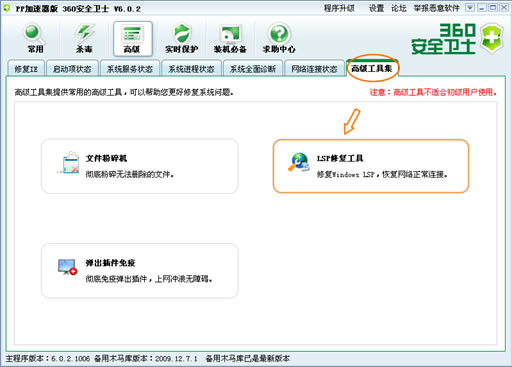

5) 如过上步操作无效,我们建议你下载TCPIP修复工具(下载地址:http://www.91now.com/down/soft/198938.htm)进行修复,运行 "Reset TCP/IP"按钮即可。
注:此操作需要重启系统,并且IP信息会丢失,需要重新设置,建议您操作时务必细心。
6) 如果上述步骤都不能解决您遇到的问题,请您尝试 联系客服人员,获取在线帮助。
1) 控件注册失败是由于恶意软件阻止PPTV写入注册表导致的,如果出现控件注册失败的用户,请您设法请理上网助手等软件,之后再安装一次PPTV,只要恶意软件清理成功,该问题是可以解决的。
2) 建议您使用360安全卫士等工具对恶意软件进行清理,打开360安全卫士,选择“常用”中的“清理恶评插件”,然后选择“开始扫描”,清理完毕后,再打开PPTV看看是否能解决该问题.
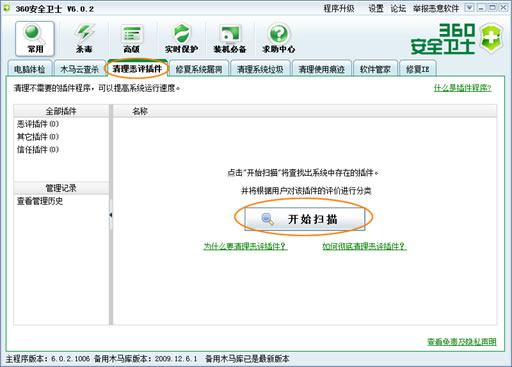
3) 如果上述步骤都不能解决您遇到的问题,请您尝试 联系客服人员,获取在线帮助。
1) 请您先点击“开始菜单--运行”,之后输入dxdiag 并回车,确保 Directdraw 启用
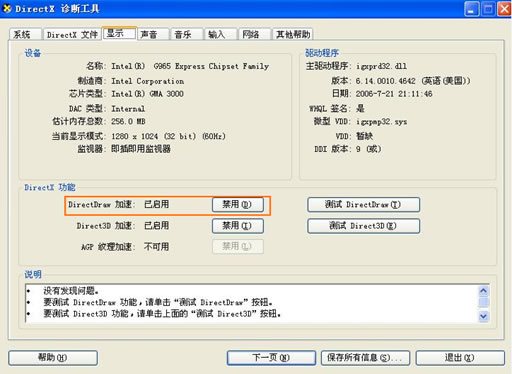
2) 如果上步操作无效,请你尝试重新安装Windows Media Player,之后重启PPTV网络电视,看看是否能解决问题。
3) 如果上述步骤都不能解决您遇到的问题,请您尝试 联系客服人员,获取在线帮助。
1) 如果您的电脑上安装有Nod32防毒软件,建议您将其暂时卸载,重启系统后重新打开PPTV网络电视,看看是否能解决问题。
2) 如果上述步骤都不能解决您遇到的问题,请您尝试 联系客服人员,获取在线帮助。
由于节目信号需要通过采集卡采集并编码后,才传送到网络上,再加上PPTV网络电视网络电视需要接受数据,并且存在网络延时,所以时间会有不同步的情况。
如果您装了360安全卫士
1) 打开您的360安全卫士,点击木马防火墙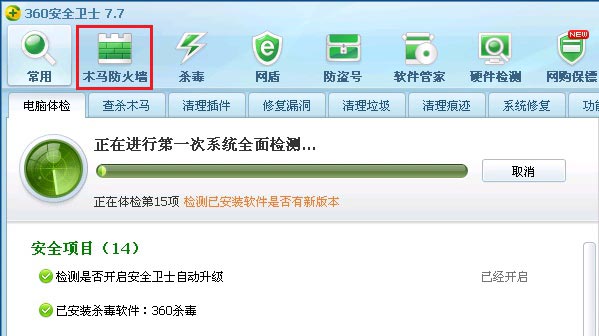
2) 点击阻止列表
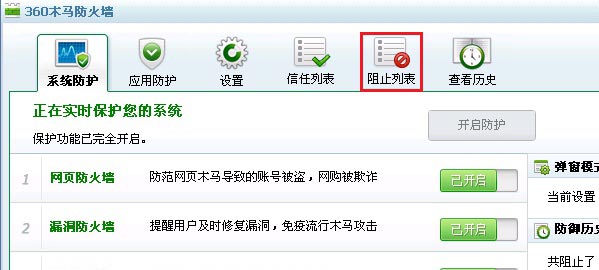
3) 将列表中的PPAP.exe和PPTV.exe移出
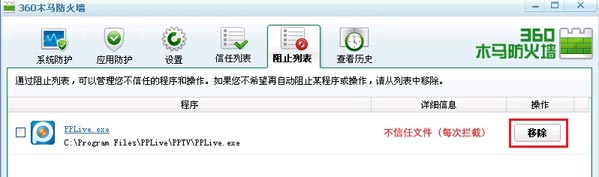
4) 再点击信任列表,讲PPTV.exe添加到信任列表中
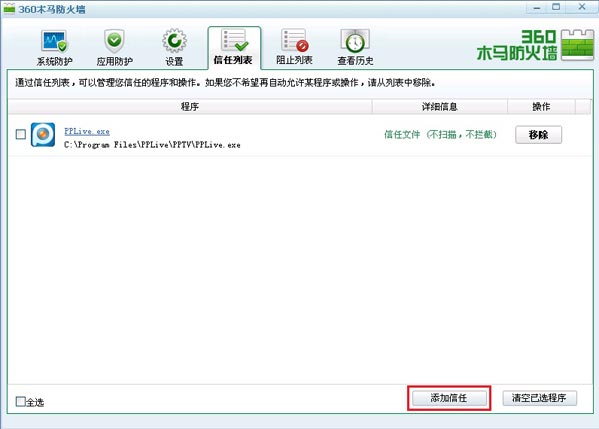
5) 关闭360,再启动PPTV
6) 如果上述步骤都不能解决您遇到的问题,请您尝试联系客服人员,获取在线帮助
如果您装了 McAfee
1) 打开您的McAfee,选中防火墙,点击设置
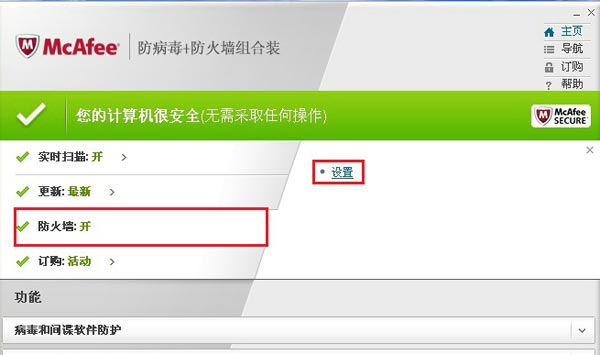
2) 点击程序权限
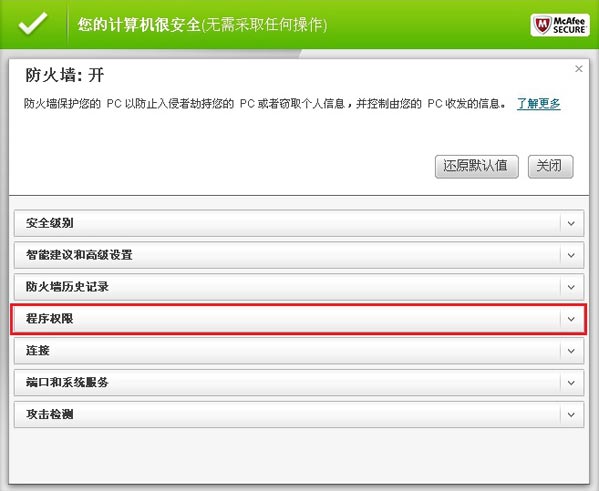
3) 选中PPTV网络电视,点击编辑

4) 将访问规则设为"完全",点击保存
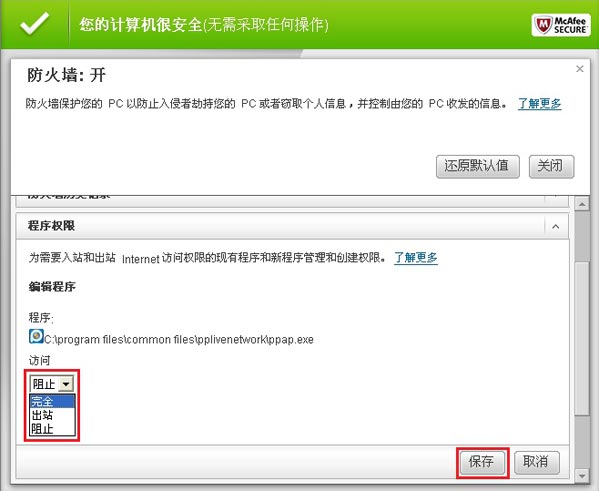
5) 关闭McAfee,再启动PPTV
6) 如果上述步骤都不能解决您遇到的问题,请您尝试联系客服人员,获取在线帮助
如果您装了卡巴斯基
1) 打开您的卡巴斯基,点击网络在线安全
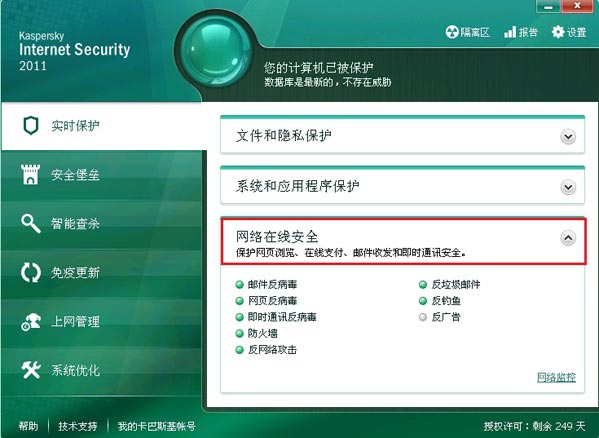
2) 点击防火墙,选择设置
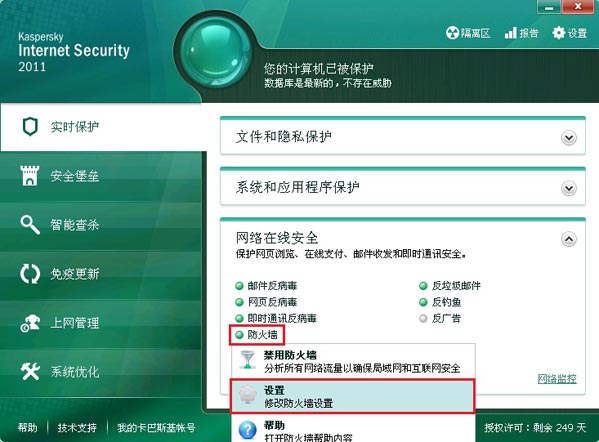
3) 点击应用程序控制,在点击右侧应用程序
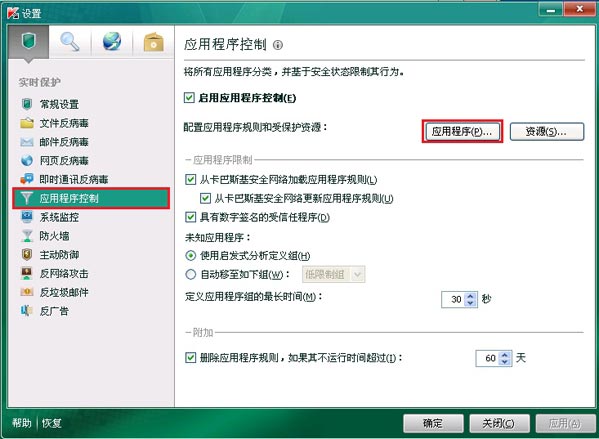
4) 打开不信任组,找到PPTV网络电视,点击红色小圆点,选择移动到->受信任组
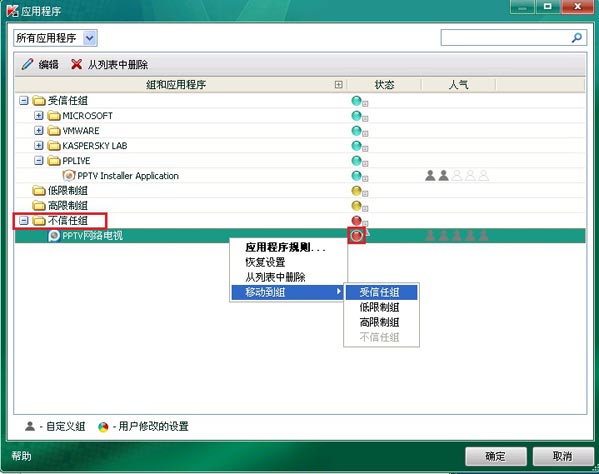
5) 确定,关闭卡巴斯基,再启动PPTV
6) 如果上述步骤都不能解决您遇到的问题,请您尝试联系客服人员,获取在线帮助
如果您装了金山毒霸
1) 打开您的金山毒霸,选择程序规则

2) 找到PPAP.exe和PPTV.exe,点击后面的智能判断
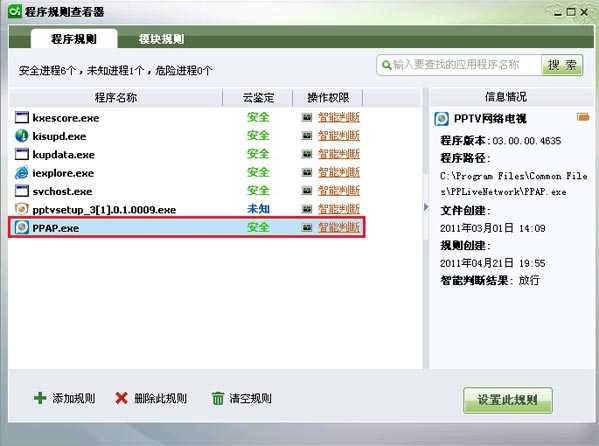
3) 选择总是允许
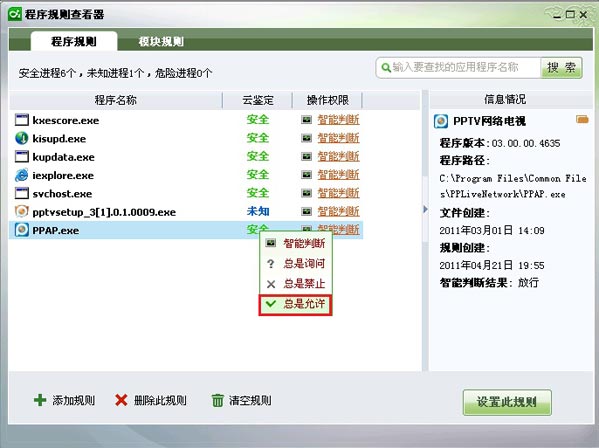
4) 关闭金山毒霸,再启动PPTV
5) 如果上述步骤都不能解决您遇到的问题,请您尝试联系客服人员,获取在线帮助
如果您装了瑞星
1) 打开您的瑞星,选择电脑防护,找到下面的程序联网控制,点击设置
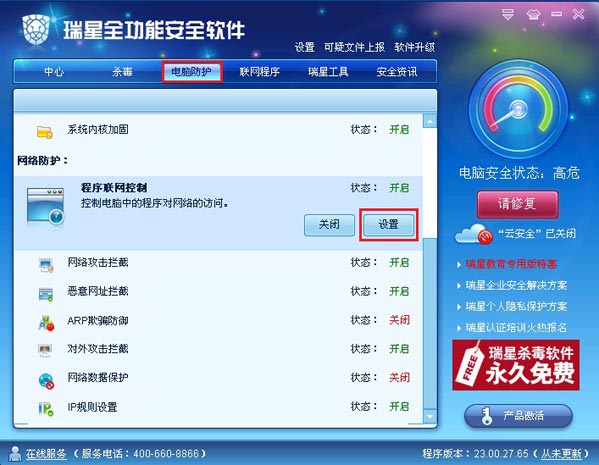
2) 在程序中找PPTV网络电视,如果有,点击状态,设为允许;如果没有,点击增加按钮
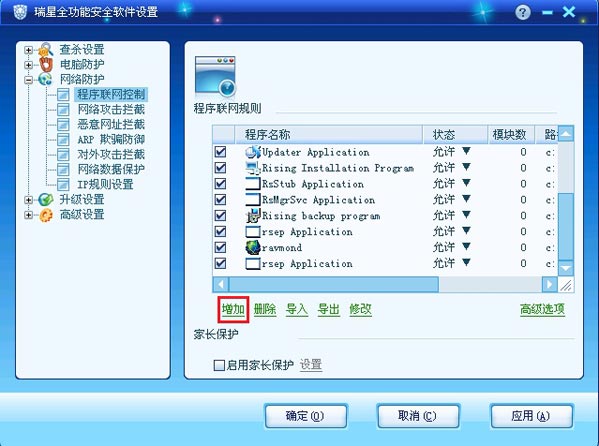
3) 在程序中找到PPTV,按下图设置好,点击确定

4) 再点击程序联网规则里面的确定,关闭瑞星,再次启动PPTV
5) 如果上述步骤都不能解决您遇到的问题,请您尝试联系客服人员,获取在线帮助
如果您不存在上述情况,请您尝试联系客服人员,获取在线帮助
网络视听许可证0908250号 增值电信业务经营许可证(沪)B2-20070038号 (国)B2-20120294号
网络文化经营许可证:沪网文[2019]3951-285号 营业执照药品信息服务资格证:(沪)经营性2017-0016
Copyright © 2007-2020 PPLive Inc. 上海聚力传媒技术有限公司 All Rights Reserved. 沪ICP备09010723号